一,简介
有时候我们电脑文件较多时,想快速找到某个文件不是一件容易的事情,实用windows自带的搜素太耗时,效率不高。今天推荐一个用来搜索电脑文件的小工具——Everything,本文将介绍如何安装以及使用everything,供参考。
二,软件安装
双击运行:
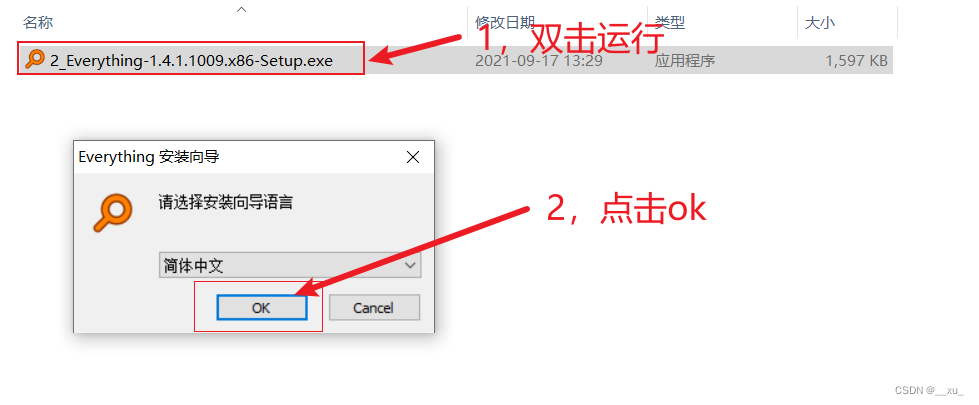
接受许可协议:
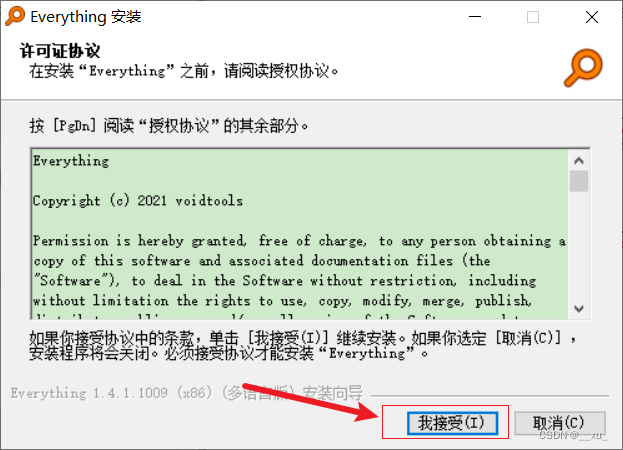
根据需要选择安装路径:
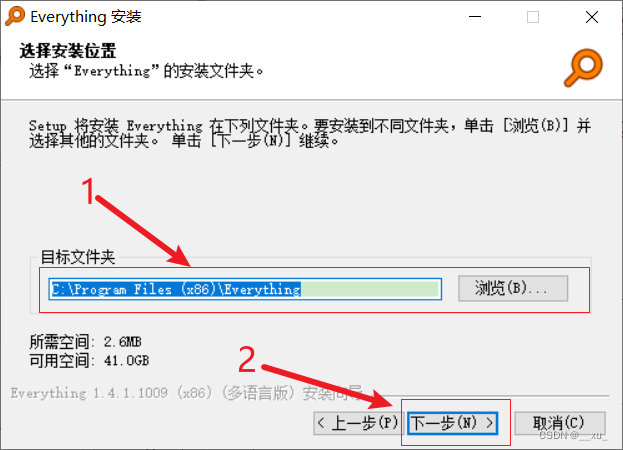
选择默认配置,点击下一步:
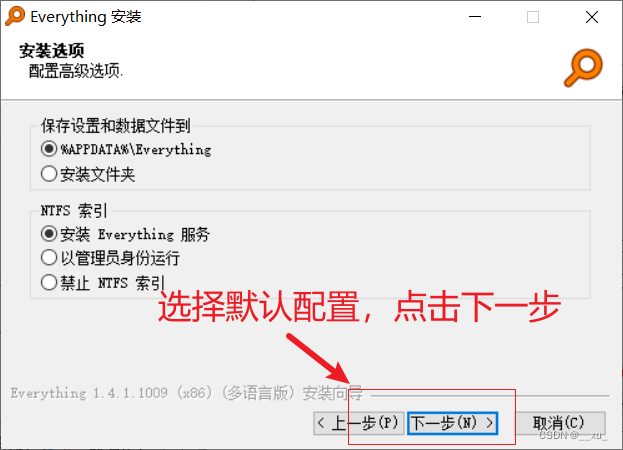
设置安装选项:
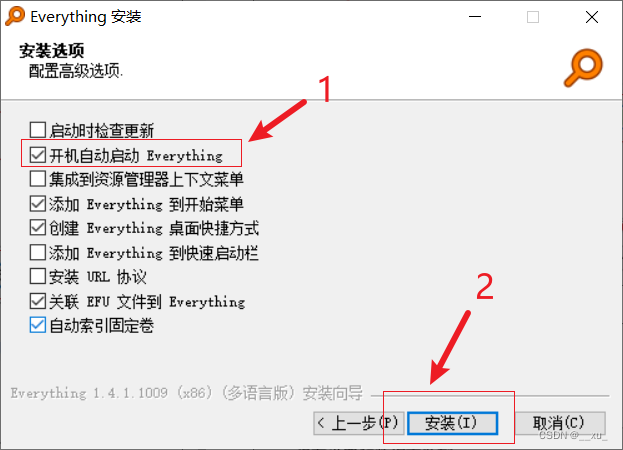
等待安装完成即可:
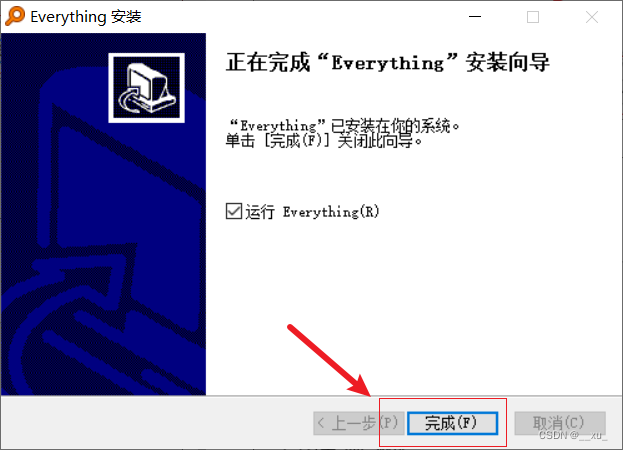
在搜索栏输入搜索内容即可将电脑上所有的相关内容都会显示出来,如搜索Everything,结果如下所示:
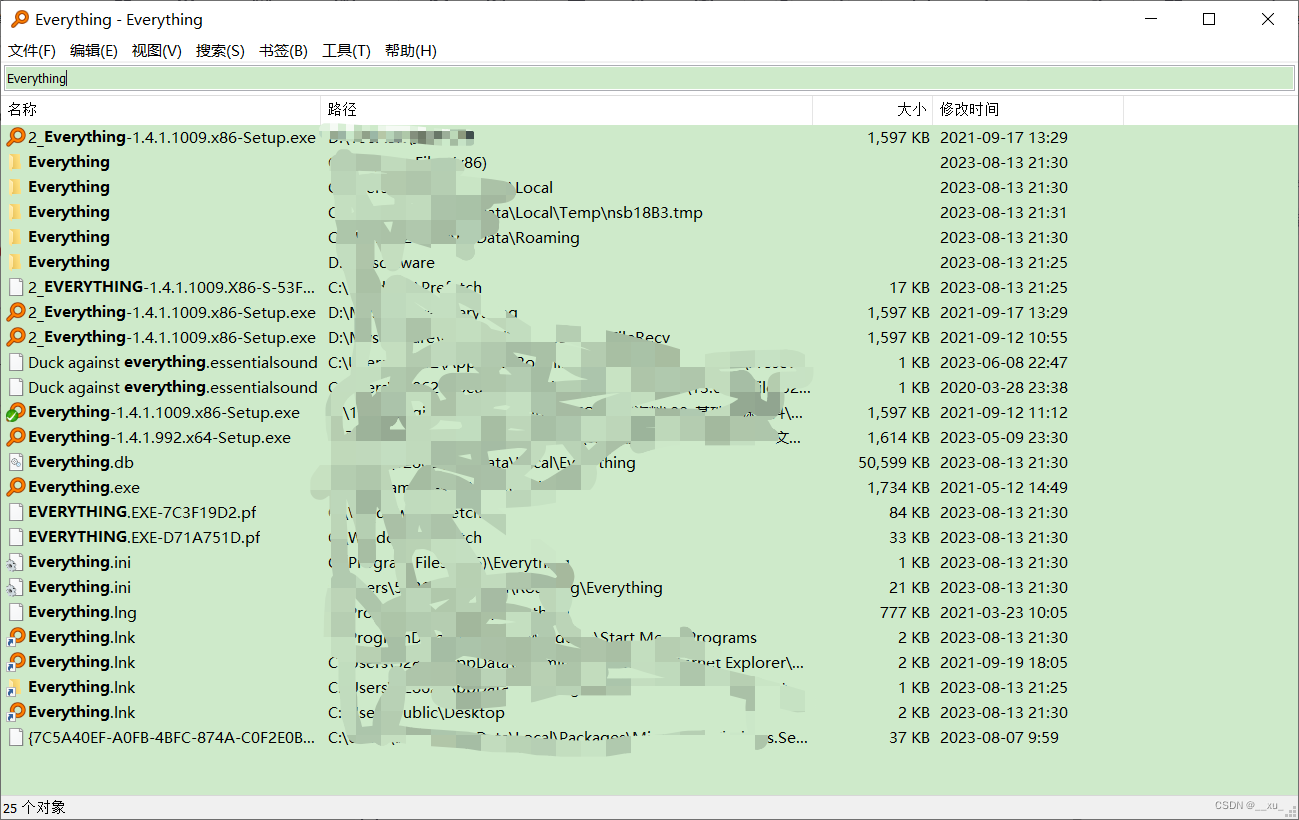
三,总结
本文主要介绍的Everything小工具的安装和使用,方便相关人员进行参考。